我們有了盒裝電視的日子已經一去不復返了。 現在,到處都有平面電視。 從SD到HD到8K分辨率都在不斷提高。 隨電視提供的是各種配件,您可以將其與之配合使用。 其中包括Chromecast和其他設備。
因此,如果您有此加密狗,則可能想知道是否可以 將MKV投放到Chromecast。 所說的Chromecast是為電視製作的一組加密狗。 它連接到HDMI端口,以便向電視添加其他功能。 Chromecast設備將連接到您的Internet,您可以通過智能手機對其進行控制。
幸運的是,如果您在將MKV投射到Chromecast時遇到問題,那麼您來對地方了。 我們將討論必須將MKV投射到Chromecast的可能性。 此外,我們還將教您另一種使用Chromecast將視頻投射到電視上的方法。 您還可以將MVK轉換為其他視頻文件格式, 如DVD.
Contents: 第1部分:為什麼不能將MKV投射到Chromecast?第2部分:我可以在Chromecast上播放MKV文件嗎?第3部分:在Mac上將MKV轉換為MP4以投射到Chromecast
第1部分:為什麼不能將MKV投射到Chromecast?
您想將MKV投放到 的Chromecast? 然後,您可能會在本文的這一部分中提出問題的答案。 實際上,為什麼不能將MKV投射到Chromecast? 問題是,加密狗不支持此文件類型。

而且,由於它不支持MKV文件類型,因此您無法將此視頻文件格式轉換為Chromecast。 但是,它還支持其他類型的視頻文件。 例如,流行的MP4視頻文件格式受支持並且可以轉換。 此外,還有解決此問題的方法。 我們將在本文的下一部分中教您這些。
第2部分:我可以在Chromecast上播放MKV文件嗎?
您可以將MKV投射到Chromecast嗎? 實際上,有很多方法可以解決此問題。 Chromecast可以播放運行Google Chrome並具有Chromecast擴展名的計算機中的視頻文件。 除了在Chromecast上播放MKV之外, MKV也可以在Mac上播放.
為了訪問計算機中的文件並將其投射到支持Chromecast的電視上,您只需訪問文件目錄即可。 為此,請按Mac計算機鍵盤上的COMMAND + O按鈕。 然後,選擇要播放的視頻文件。 您可以做的另一件事是將文件拖放到Google Chrome瀏覽器中。
這些通常可以在MP4文件上完成。 但是,很難將MKV投射到Chromecast,包括不那麼流行的其他文件類型。 有時,MKV文件將在沒有音頻的情況下播放視頻。
那麼,為什麼不能將MKV投射到Chromecast? 你為什麼有困難? 嗯,即使Chromecast為您提供了最佳的娛樂體驗,它也有其局限性。 這些限制包括對輸入視頻格式的限制。
實際上,使用MP4容器格式並選擇AAC或MP3音頻編解碼器的視頻僅與Chromecast兼容。 因此,如果您擁有使用音頻編解碼器(例如AC3或DTS)的MKV文件,則無法通過Chromecast流式傳輸這些文件。
那麼,您還可以通過哪些其他方式將MKV投射到Chromecast? 在下面查看它們。
解決方案01.通過重命名將MKV投射到Chromecast
您可以做的第一件事是重命名您的MKV文件。 擴展名MKV必須更改為MP4。 這必須在您的Mac計算機上完成。 顯然,您是在誘使Chrome瀏覽器將MKV文件實際上像MP4格式一樣對待。 因此,將不再有問題。 但是,如果這不起作用怎麼辦? 您如何將MKV投射到Chromecast。 請查看下面的下一個解決方案。
解決方案02.通過安裝VLC將MKV投射到Chromecast
將MKV投射到Chromecast的第二種解決方案是安裝流行的VLC Media Player。 您需要確保已安裝並啟用了該插件。 如果您在Mac上安裝了Google Chrome瀏覽器,則只需安裝VLC。 這也會在Chrome上順利安裝插件。
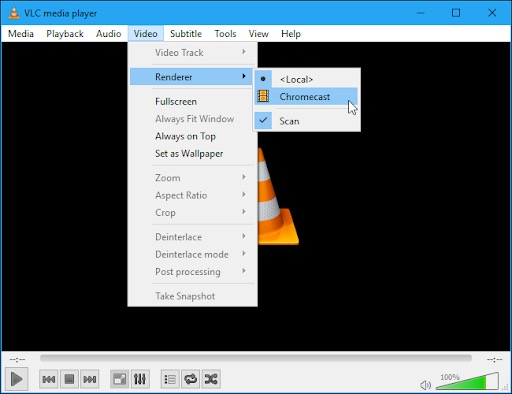
解決方案03.通過轉換文件將MKV投射到Chromecast
將MKV投射到Chromecast的第三個解決方案是將其實際轉換為MP4文件。 這可以通過在線和離線的各種轉換器來完成。 因此,我們將在下一節中告訴您最佳轉換器。
第3部分:在Mac上將MKV轉換為MP4以投射到Chromecast
在這裡,我們將教您如何通過將視頻文件轉換為MP4文件將MKV投射到Chromecast。 您可以使用 iMyMac視頻轉換器 為此。 iMyMac Video Converter是一款功能強大的成熟轉換軟件。
它適用於不同的音頻文件和視頻文件。 您可以將MKV轉換為MP4,以便將MKV投射到Chromecast。 此外,它還利用了硬件加速技術。 這意味著您的圖形卡可以最佳地使用,以加快轉換過程。
以下是使用iMyMac Video Converter的步驟:
步驟01.下載,安裝和啟動轉換器
第一步是獲取iMyMac Video Converter。 這是將MKV投射到Chromecast的第一步。 然後,應將其安裝在Mac上。 之後,只需在計算機上啟動該工具即可。
步驟02.添加MKV文件並編輯輸出設置
通過單擊頂部的“添加文件”按鈕來添加MKV文件。 然後,以MP4格式編輯輸出。 您還可以選擇目標文件夾。

步驟03.轉換MKV文件
單擊文件旁邊的“轉換”按鈕開始轉換文件。 或者,如果要轉換多個文件,則可以單擊全部轉換,以便將MKV投射到Chromecast。
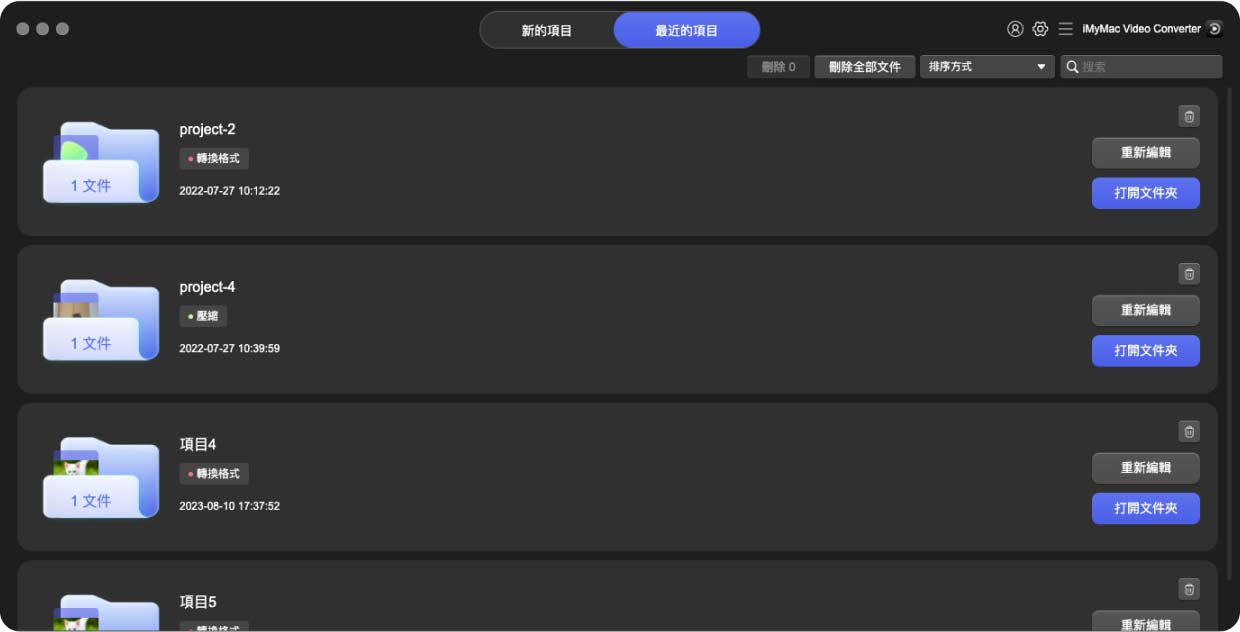
本指南簡要概述瞭如何將MKV投射到Chromecast。 您可以簡單地重命名擴展名,使用VLC Media Player插件或將文件從MKV轉換為MP4。 這些方法非常簡單。 您可以使用的最佳轉換工具仍然是iMyMac Video Converter。 因此,請確保您今天就已獲得此Mac軟件的一個或多個許可證!



